登录
- 微信登录
- 手机号登录
微信扫码关注“汇帮科技”快速登录
Loading...
点击刷新
请在微信【汇帮科技】内点击授权
300秒后二维码将过期
二维码已过期,点击刷新获取新二维码
登录
登录
其他登录方式
修改日期:2024-09-23 15:23
在现代办公环境中,我们经常会遇到需要修改或编辑 PDF 文件的需求。然而,PDF 格式天生就追求内容的稳定性和不可篡改性,这使得直接操作 PDF 文件十分不便。这时,将 PDF 转化为可编辑的 Word 文档就成为了最佳选择。借助 Word 软件,我们可以轻松地修改文字、调整段落格式、插入图片或表格,甚至重新设计整个文档的布局,满足各种编辑需求。
本文将介绍五种简单实用的转换方法,帮助您快速将 PDF 文件转换为 Word 文档,进一步提升工作效率和协作能力。每种方法都有其特点和适用场景,您可以根据自身需求选择合适的方案进行操作。
五种方法助您完美将PDF转换为Word
“汇帮PDF转换器” 是一个功能强大且易于使用的 PDF 转 Word 软件,支持批量转换文件,能够同时处理多个 PDF 文件,节省大量时间和精力。
1. 下载安装软件: 在百度搜索引擎中输入 “汇帮PDF转换器”,找到官方网站并下载安装程序包至您的电脑。
软件名称:汇帮PDF转换器
下载地址:https://www.huibang168.com/download/Lfk5KXGSo9wC
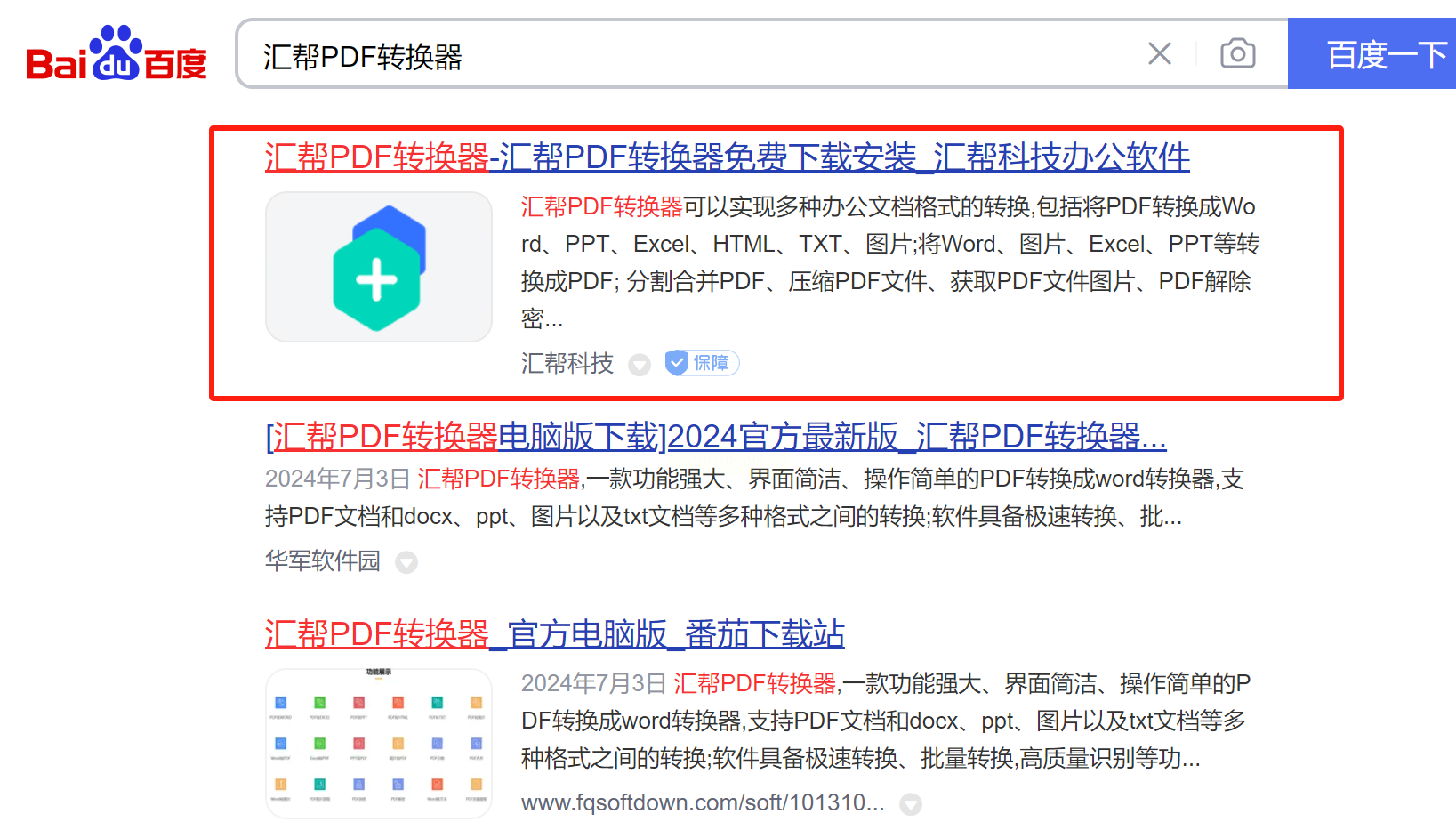
2. 启动软件: 双击安装完成后的软件图标打开“汇帮PDF转换器”应用程序。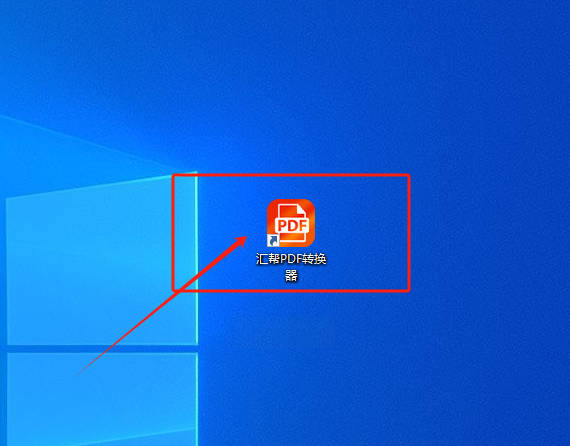
3. 选择转换功能: 在主界面中找到并点击【PDF转文件】选项进入相应的功能模块。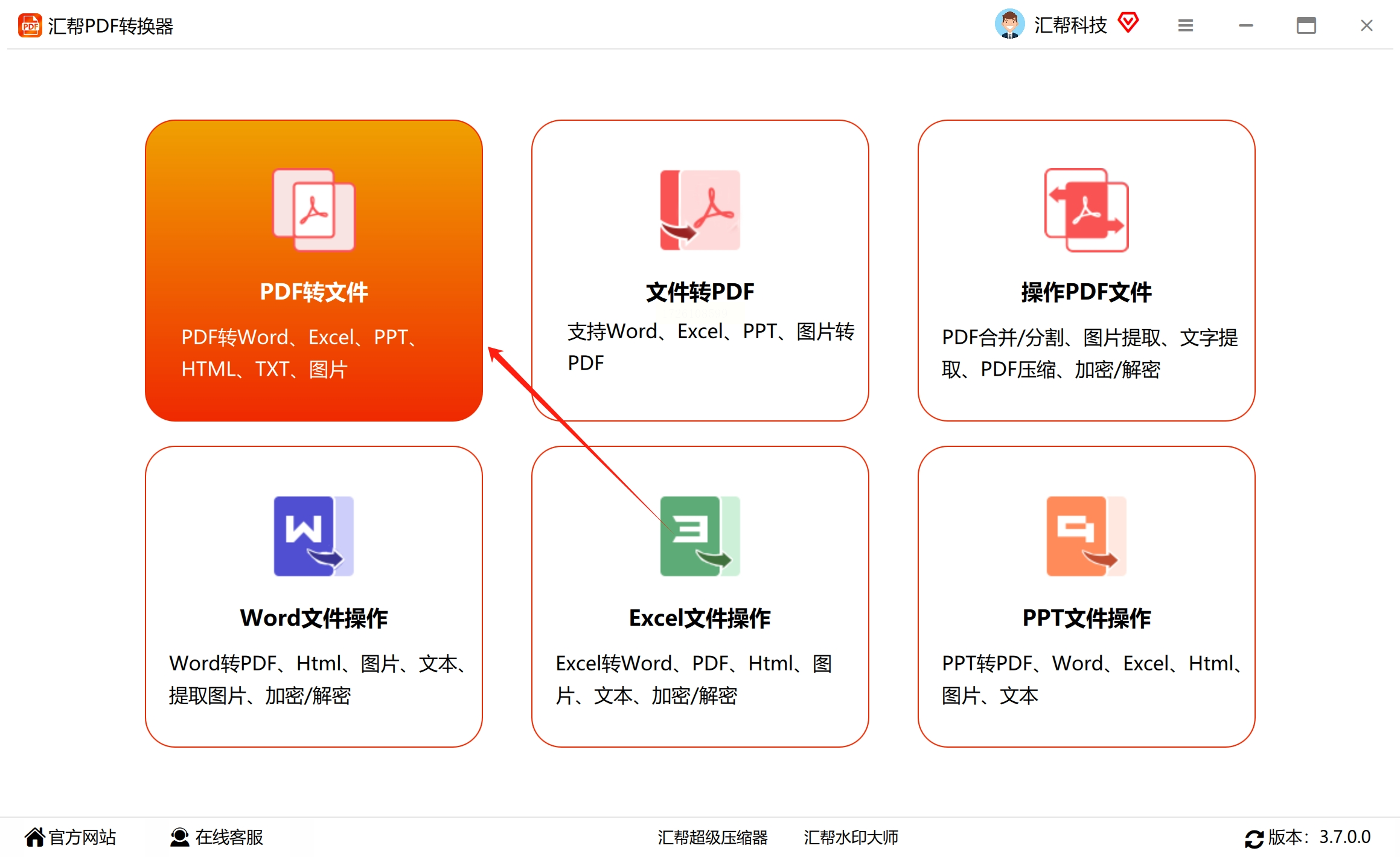
4. 选择转换类型: 在左侧的功能菜单栏内,选择【PDF转Word】一项。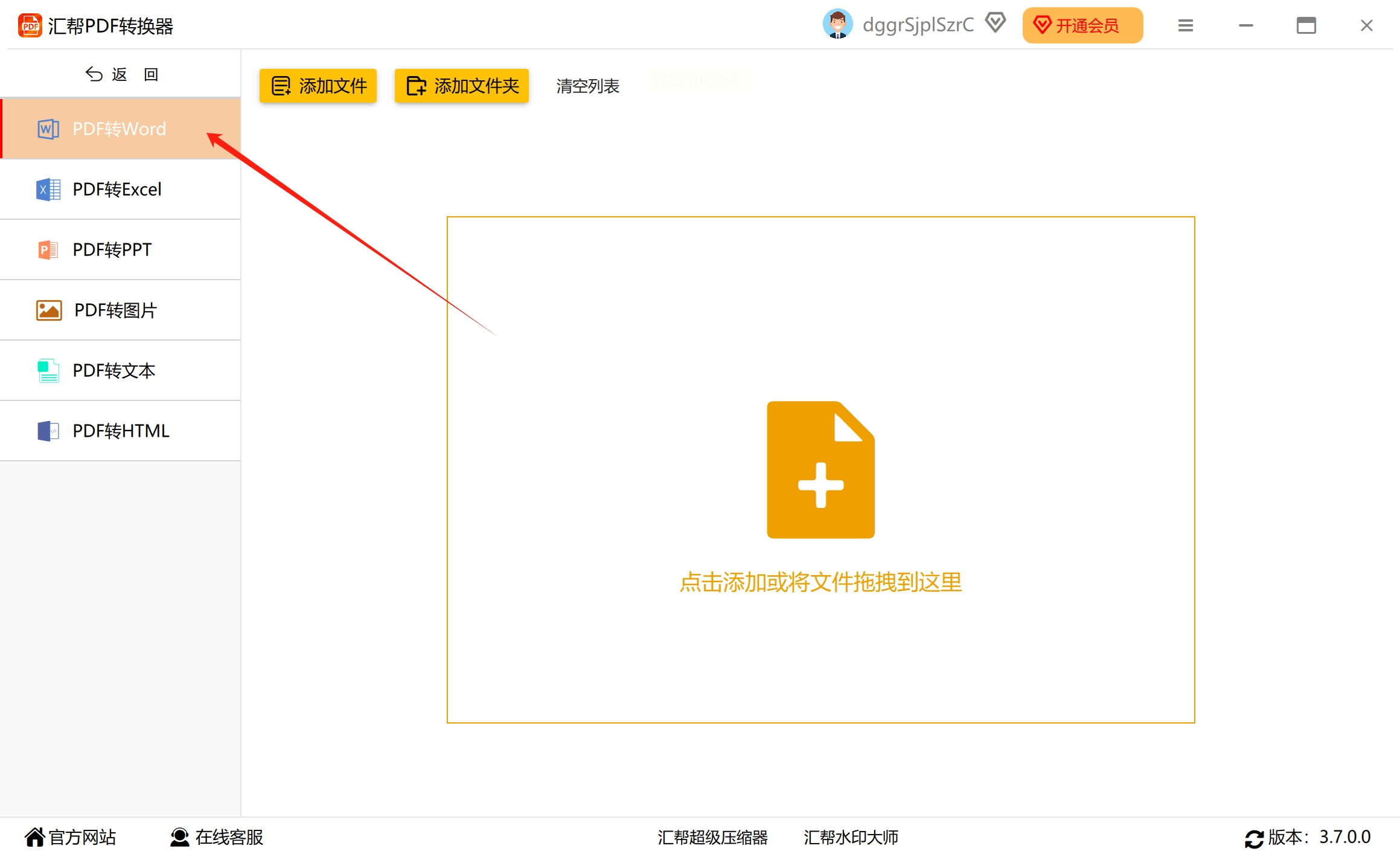
5. 添加 PDF 文件: 通过点击“添加按钮”或直接将 PDF 文件拖动到软件界面中,将待转换的 PDF 文档导入软件内部。汇帮PDF转换器 不限制文件内存大小和添加的文件数量。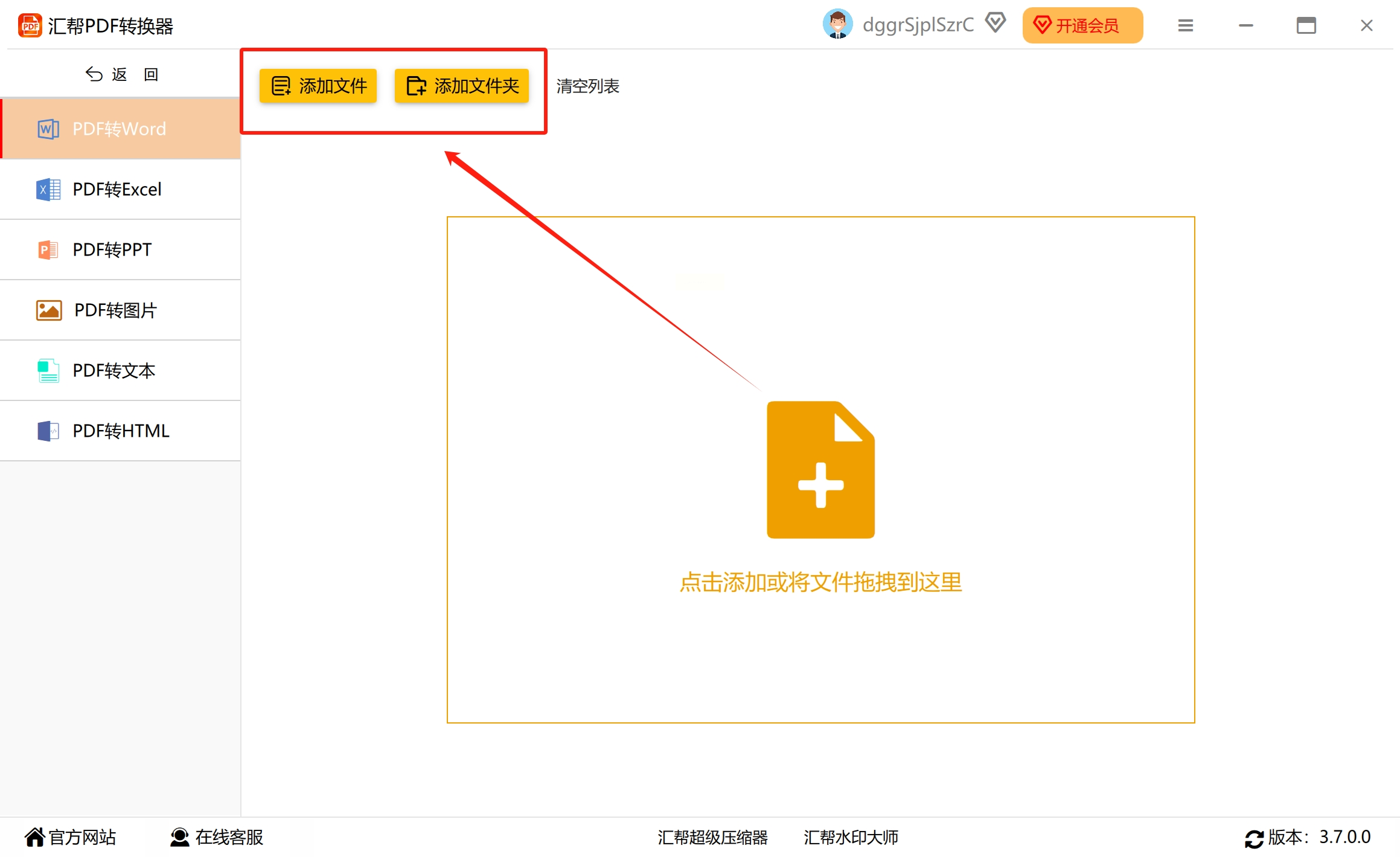
6. 设置输出路径: 在软件底部的输出路径区域设定好转换后的 Word 文件的保存位置。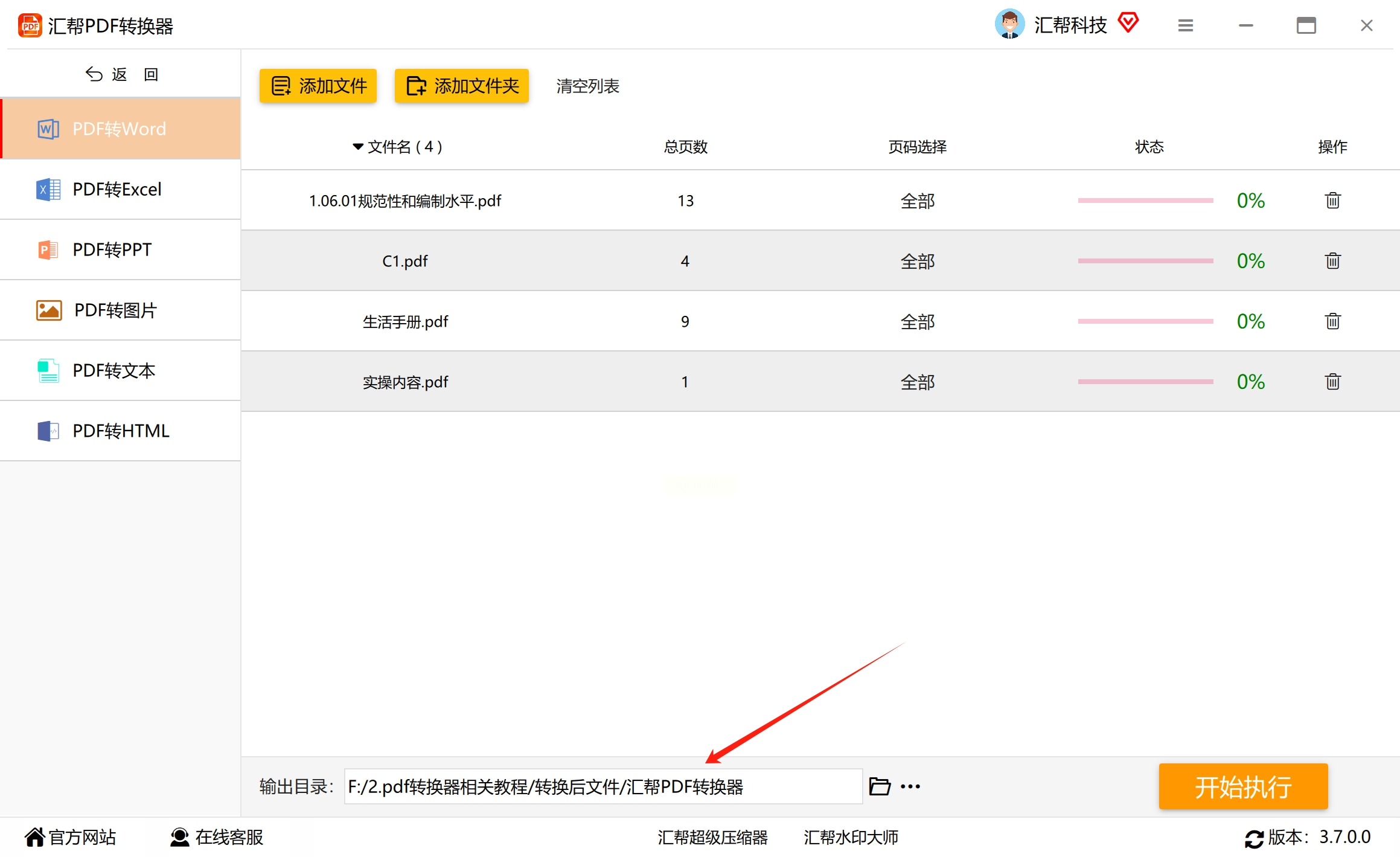
7. 启动转换: 点击【开始执行】按钮,耐心等待转换过程结束。当界面弹出提示表示操作已顺利完成时,您便可在指定的输出路径下找到已经成功转换为 Word 格式的文件了。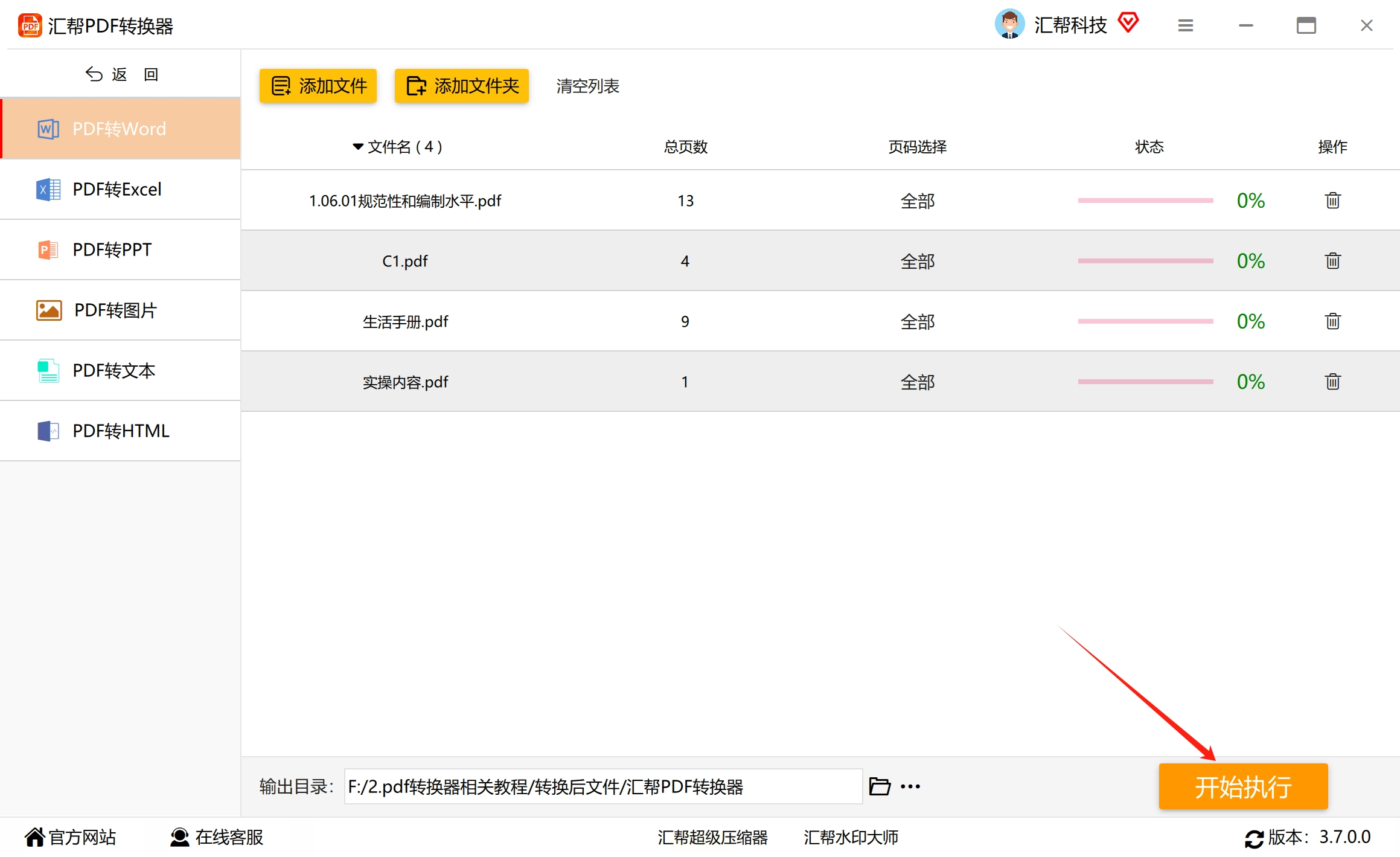
转换成功导出的word文件。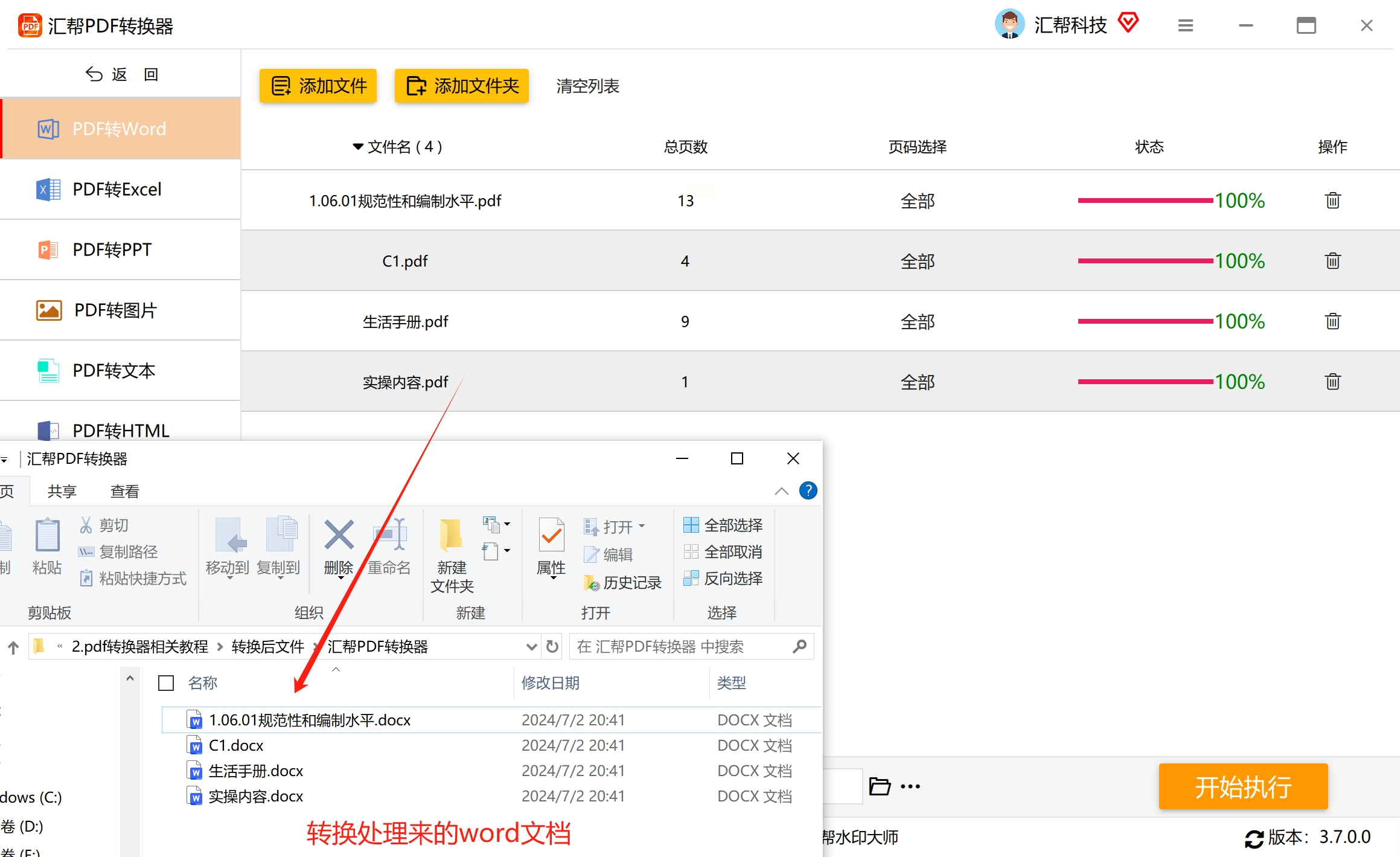
许多精细化的 PDF 编辑器内置了 “另存为” 功能,可以将 PDF 文档转换为可编辑的 Word 文件。操作简单直接,适合处理少量文件。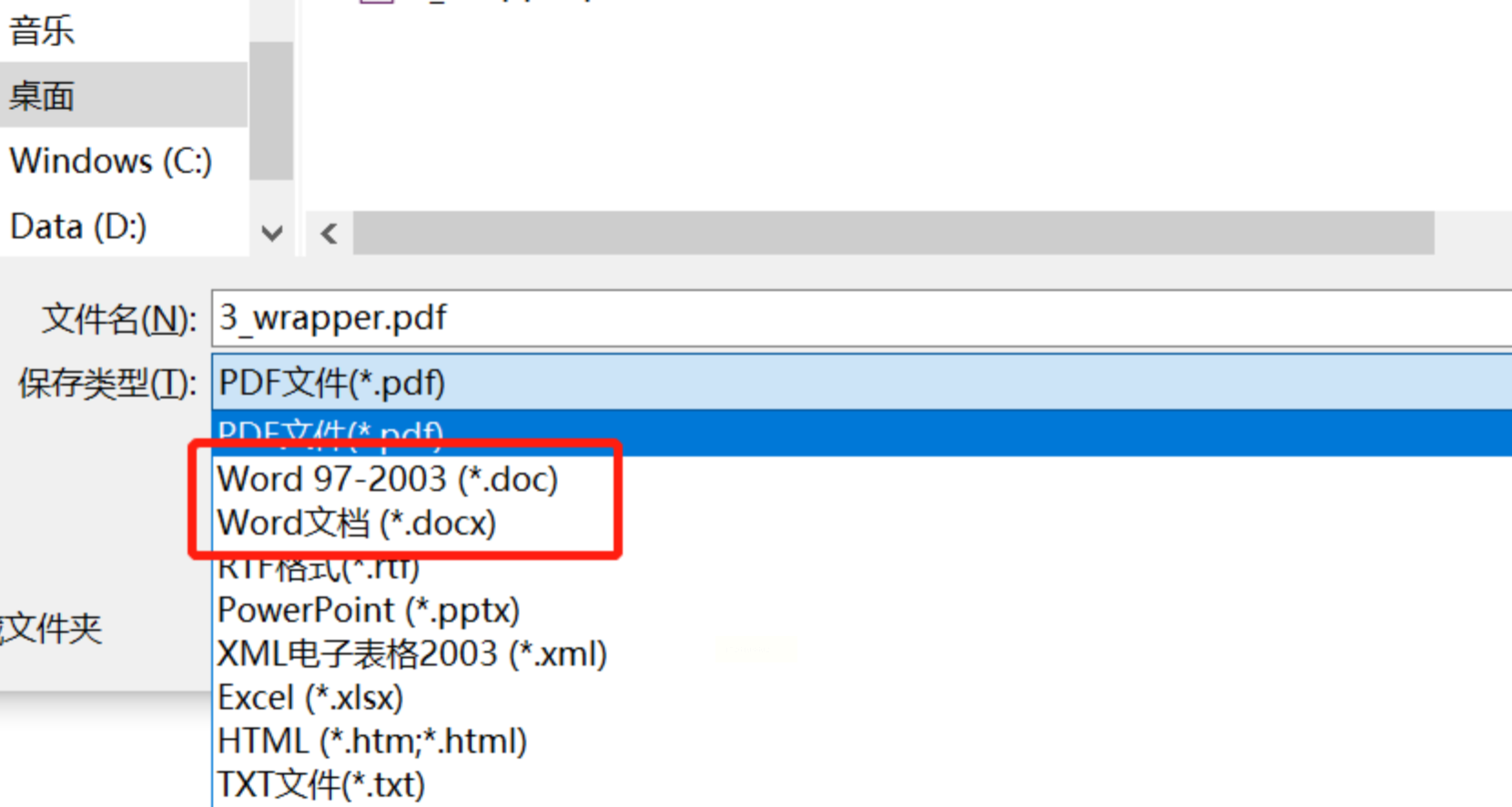
1. 打开 PDF 文件: 将待转换的 PDF 文档在精细化的 PDF 编辑器中打开。
2. 执行“另存为”操作: 点击菜单栏中的 “文件” 选项,找到并执行“另存为”操作。
3. 选择文档格式: 在弹出的对话框中,选择带有扩展名的文档格式,例如*.doc或*.docx等。
对于需要大量处理 PDF 文件转换为 Word 文档的需求,建议使用专业级别的 PDF 转换工具,例如奥凯丰 PDF转换大师。它具备强大的批量处理功能,能够帮助您轻松实现 PDF 文件格式的转换。
1. 打开软件: 启动迅达PDF转换大师 软件。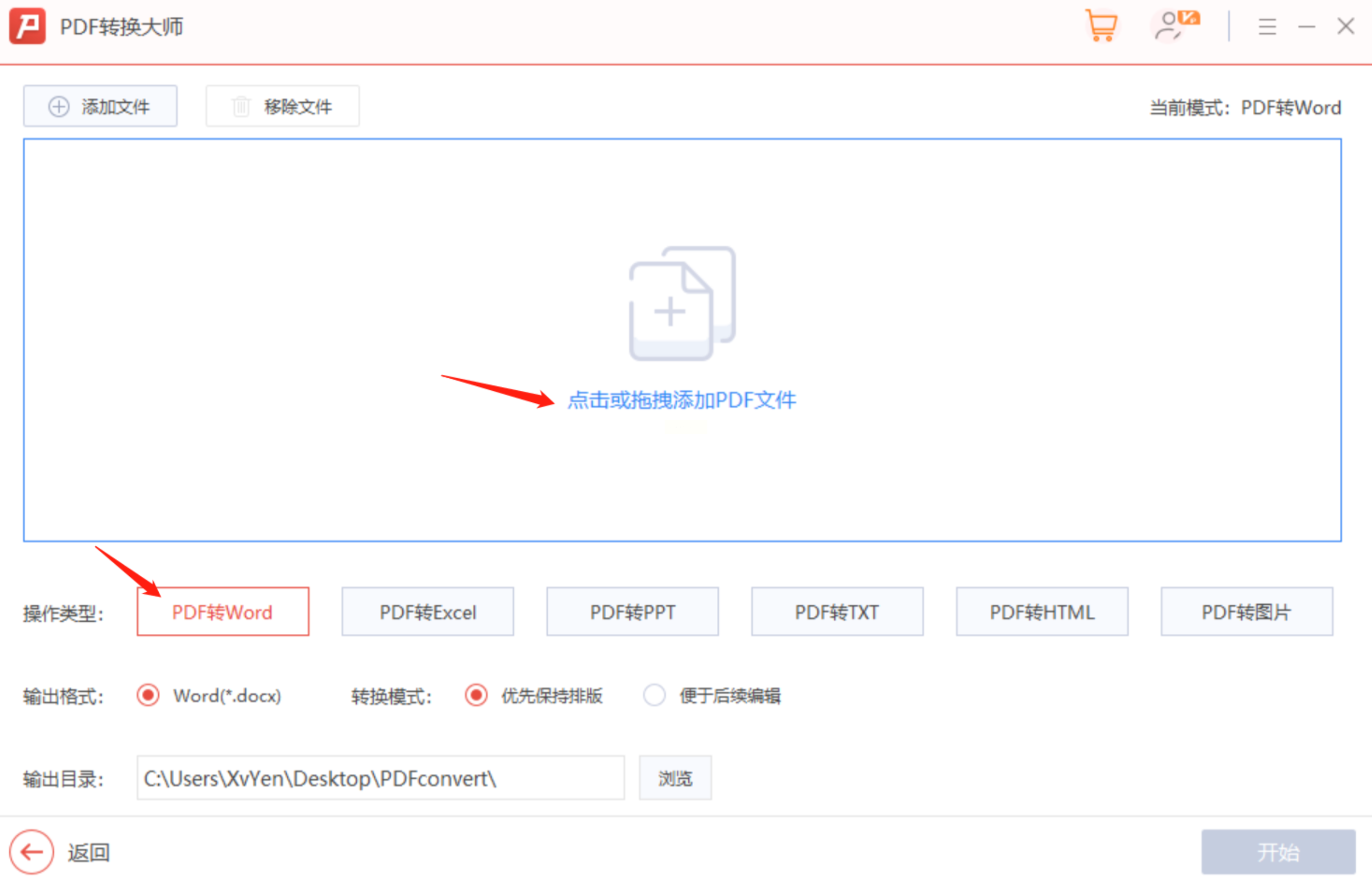
2. 选择转换选项: 点击【PDF转文件】选项卡,将需要转换的 PDF 文件逐个添加至该软件中。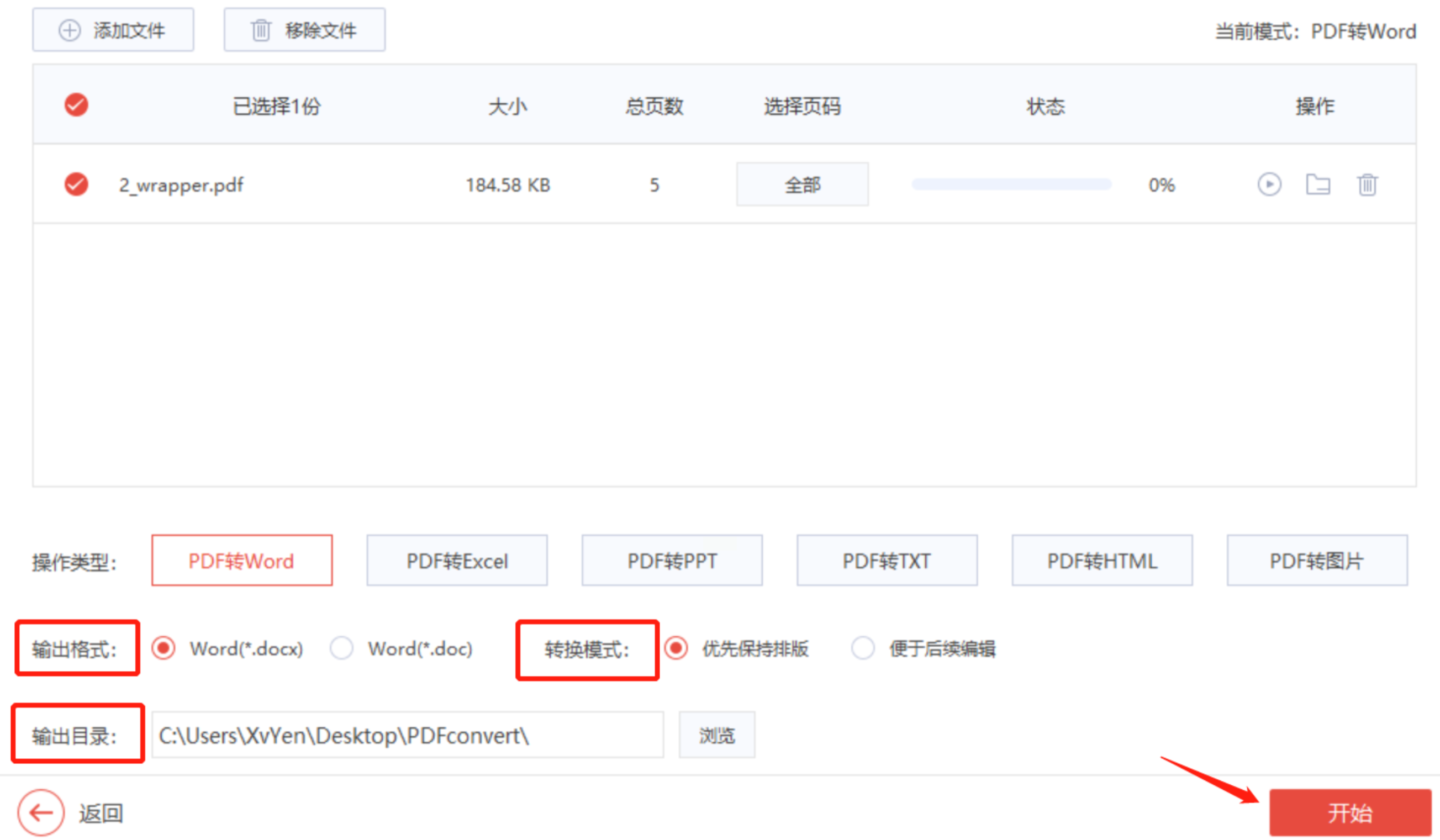
3. 启动转换: 点击【转换】按钮,等待片刻后,您的 PDF 文件便会成功地转换为 Word 文件。
一些常用的 PDF 转换器提供命令行操作功能,可以实现批量转换文件。
1. 定位目标文件: 打开待转换文件所在的文件夹或路径。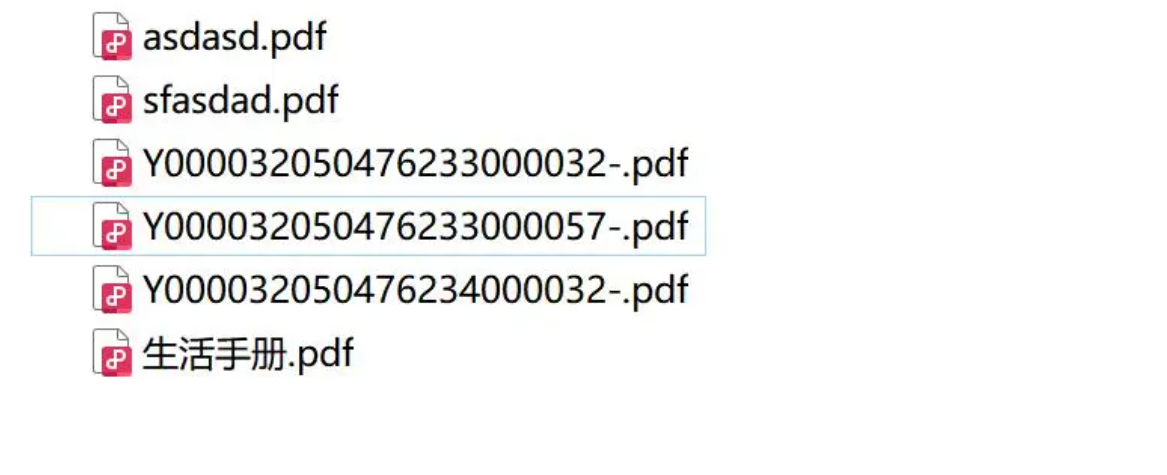
2. 全选文件: 使用快捷键 Ctrl + A 进行全面选中目标文件名单个或者全部。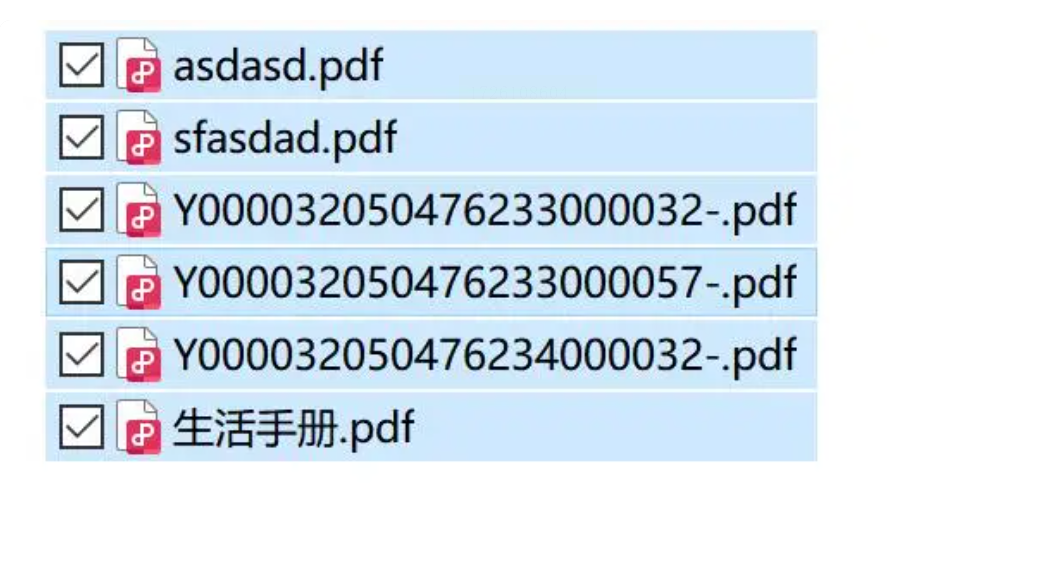
3. 选择转换选项: 右击鼠标选中文件,从下拉菜单中选择“PDF转word”选项。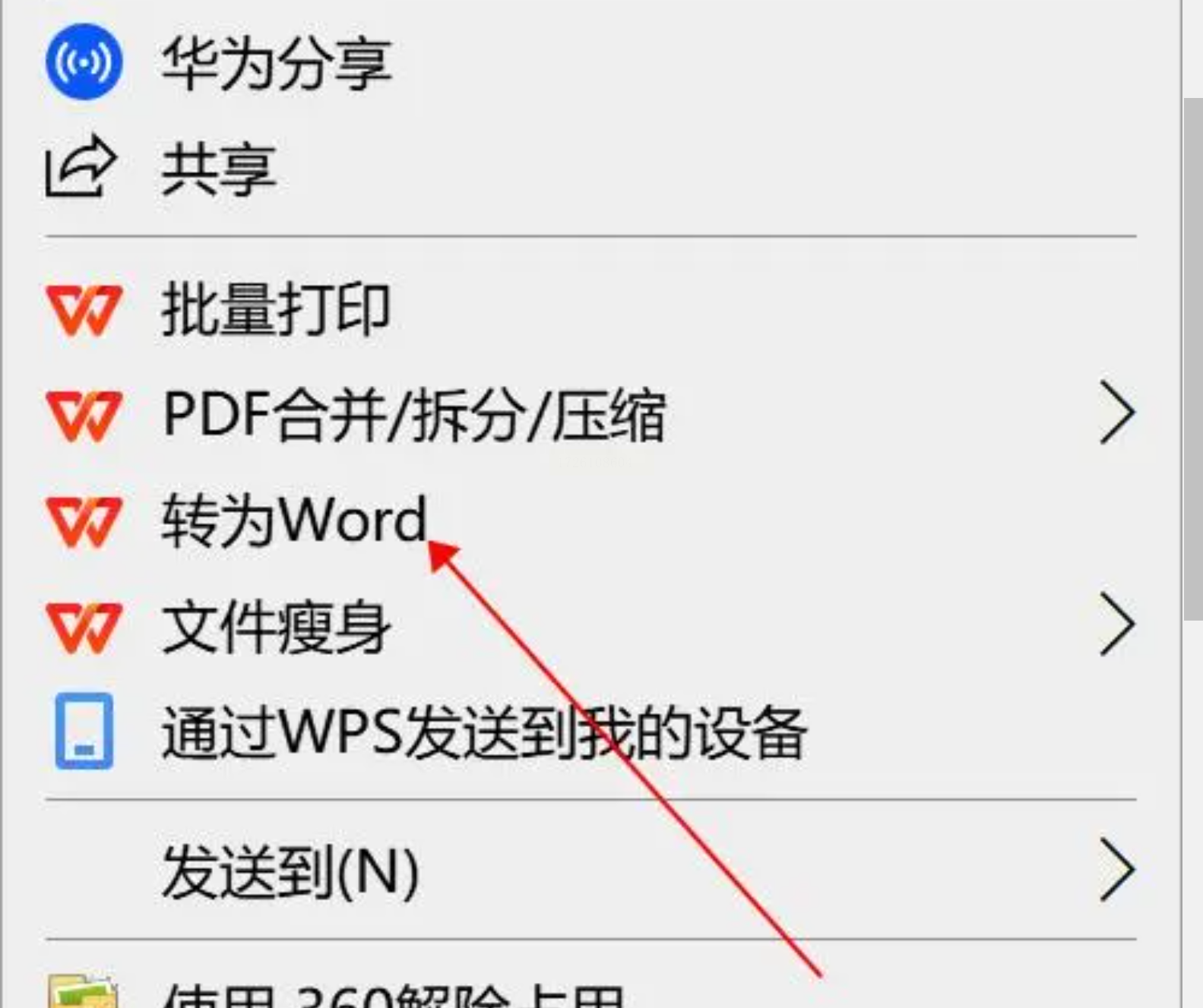
4. 指定输出格式: 在弹出的对话框内选择您所期望的 Word 文件格式,并点击 “确认”。
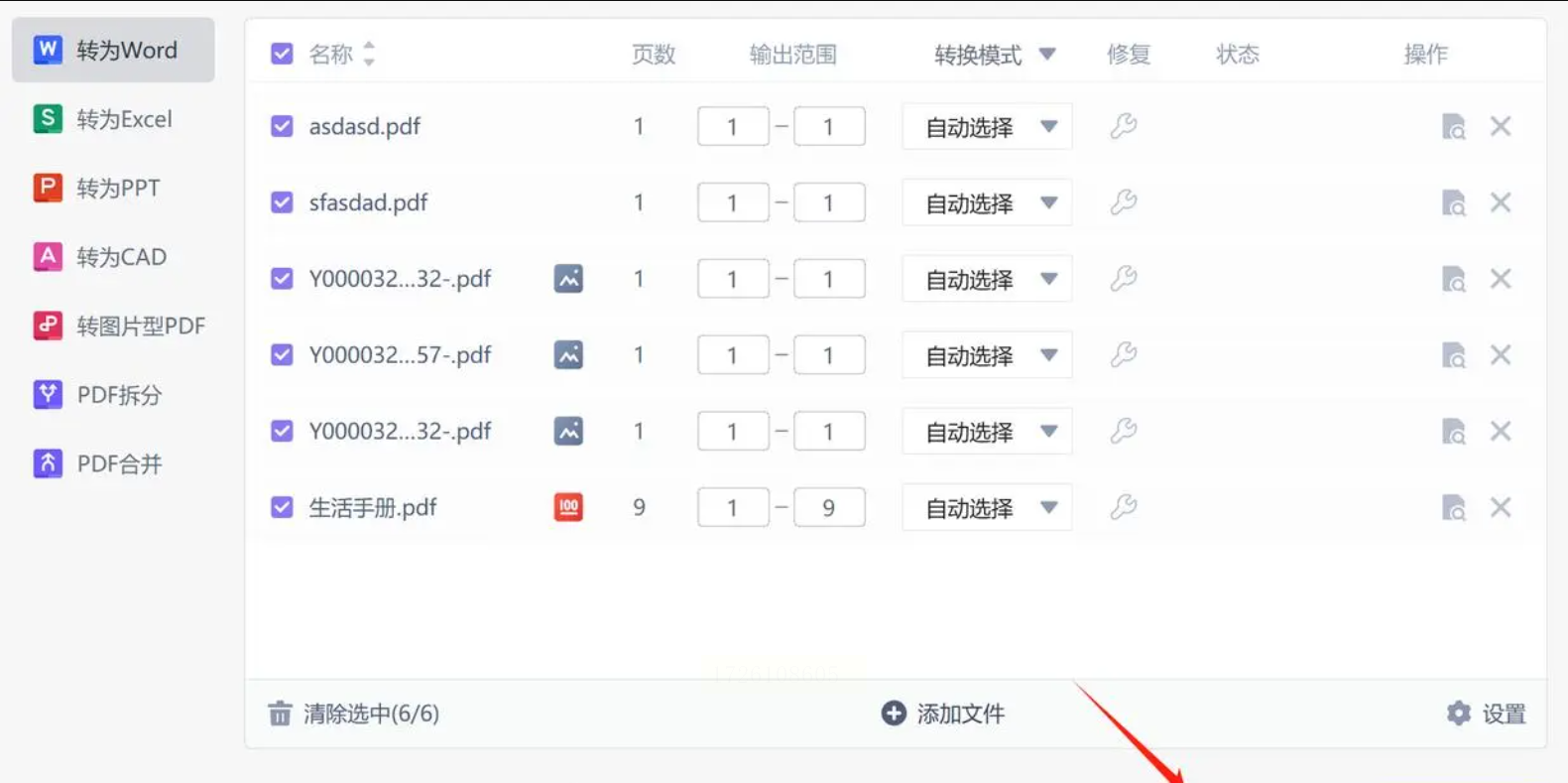
在线 PDF 转换器无需下载安装软件,直接在浏览器中操作,十分方便快捷。
1. 找到在线转换器: 在搜索引擎中输入 "在线 PDF 转 Word",选择一个可靠的在线转换器网站。
2. 上传文件: 点击“选择文件”按钮,将需要转换的 PDF 文件上传到转换器页面。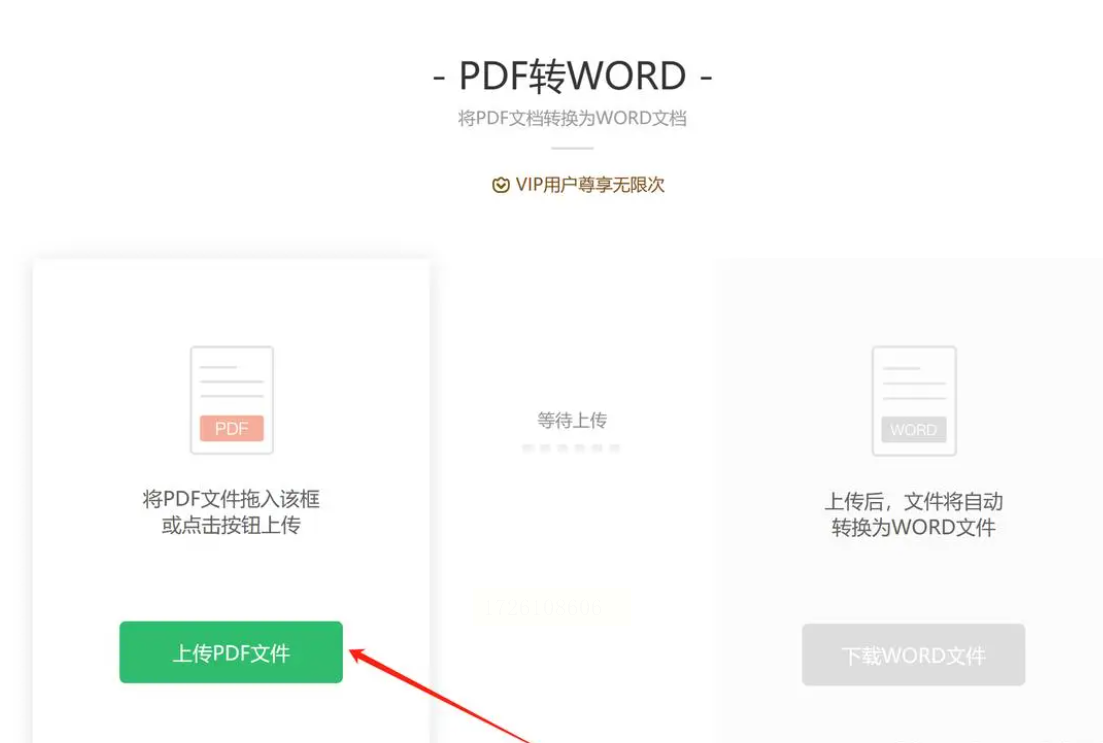
3. 启动转换: 点击 “转换” 或 “开始” 按钮,等待转换完成。
4. 下载 Word 文件: 点击下载按钮,保存转换后的 Word 文件到您的电脑。
无论是哪个方法,在转换完成后,务必仔细检查文档内容,确保转换结果符合预期,并进行必要的编辑和校对工作。
如果想要深入了解我们的产品,请到 汇帮科技官网 中了解更多产品信息!
没有找到您需要的答案?
不着急,我们有专业的在线客服为您解答!

请扫描客服二维码